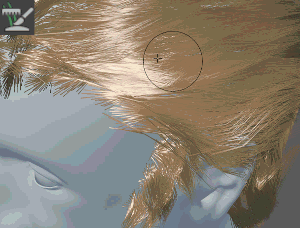|
アクション |
Windows および Linux |
Mac OS X |
結果 |
|---|---|---|---|
|
ブラシ サイズを調整する |
[B]キーを押しながら左右にドラッグするか、中マウス ボタンで左右にドラッグ |
[B]キーを押しながら左右にドラッグするか、中マウス ボタンで左右にドラッグ |
ドラッグすると、ツール カーソルのサイズが拡大または縮小されます。 |
|
ブラシ サイズを 0 から調整する |
[B]キーを押しながら中マウス ボタンで左右にドラッグするか、[Ctrl]キーを押しながら中マウス ボタンで左右にドラッグ |
[B]キーを押しながら中マウス ボタンで左右にドラッグするか、[Ctrl]キーを押しながら中マウス ボタンで左右にドラッグ |
ドラッグすると、ツール カーソルのサイズが拡大または縮小されます。 |
|
ブラシの強度を調整する |
[M]キーを押しながら上下にドラッグするか、中マウス ボタンで上下にドラッグ |
[M]キーを押しながら上下にドラッグするか、中マウス ボタンで上下にドラッグ |
ドラッグすると、ブラシの強度インジケータの長さが変更されます。 |
|
ブラシの強度を 0 から調整する |
[M]キーを押しながら中マウス ボタンで上下にドラッグするか、[Ctrl]キーを押しながら中マウス ボタンで上下にドラッグ |
[M]キーを押しながら中マウス ボタンで上下にドラッグするか、[Ctrl]キーを押しながら中マウス ボタンで上下にドラッグ |
ドラッグすると、ブラシの強度インジケータの長さが変更されます。 |
|
フリーズを反転する |
[Ctrl]+[Shift]+[I] |
[Ctrl]+[Shift]+[I] |
CV およびヘアのフリーズとフリーズ解除を反転します。 フリーズされた領域は青で表示されます。 |
|
ヘア密度を小さくする |
[Ctrl] |
[Ctrl] |
密度(Density)ブラシのペイント操作(Paint Operation)を実行したときのヘア密度が、増加から減少に切り替わります。 |
|
配置されたヘアを除去する |
[Ctrl] |
[Ctrl] |
配置(Place)ブラシを使用した場合、追加されたヘアが除去されます。 |
|
ヘアの長さを短くする |
[Ctrl] |
[Ctrl] |
長さ(Length)ブラシを使用した場合、設定された増分(Increment)値の分だけヘアの長さが短くなります。 |
|
長さの設定中にヘアをスムーズにする |
[Shift] |
[Shift] |
長さ(Length)ブラシの操作(Operation)が、スケール(Scale)からスムーズ(Smooth)に切り替わります。 |
|
ヘアの幅を短くする |
[Ctrl] |
[Ctrl] |
幅広ブラシを使用した場合、設定された増分(Increment)値の分だけヘアの幅が短くなります。 |
|
フリーズされたヘアをフリーズ解除する |
[Ctrl] |
[Ctrl] |
フリーズ(Freeze)ブラシを使用してストロークすると、以前にフリーズしたヘアの CV がフリーズ解除されます。 |
|
フリーズ(Freeze)ブラシのフリーズの適用方法を変更する |
[Shift] |
[Shift] |
フリーズ(Freeze)ブラシを使用している場合に、フリーズ操作とスムーズ操作を切り替えます。 |
|
ヘアを選択解除する |
[Ctrl] |
[Ctrl] |
選択(Select)ブラシを使用している場合に、ヘアの選択からヘアの選択解除に切り替えます。 |
|
ツールの選択モード(Selection Mode)を切り替える |
[N] |
[N] |
現在のツールに選択モード(Select Mode)の設定がある場合、選択モード(Selection Mode)を浮動(Floating)とロック(Locked) の間で切り替えます。 |
|
ツールのブラシ モード(Brush Mode)を切り替える |
[N] |
[N] |
現在のツールにブラシ モード(Brush Mode)の設定がある場合、ブラシ モード(Brush Mode)をグローバル(Global)とローカル(Local )の間で切り替えます。 |
| 密度(Density)ブラシのペイント操作(Paint Operation)を切り替える |
[N] |
[N] |
密度(Density)ブラシのペイント操作(Paint Operation)の設定(設定(Set)やスムーズ(Smooth)など)を切り替えます。 |
| 別の減衰タイプ(Falloff Type)に切り替える |
[N] |
[N] |
コーム(Comb)ブラシおよびグラブ(Grab)ブラシを使用している場合に、減衰タイプ(Falloff Type)をスクリーン(Screen)とボリューム(Volume) の間で切り替えます。 |
|
別のカット(Cut)モードに切り替える |
[N] |
[N] |
カット(Cut)ブラシを使用している場合に、カット(Cut)モードをスクリーン(Screen)とボリューム(Volume)の間で切り替えます。 |
|
ヘアのパーツ作成方法を変更する |
[N] |
[N] |
パーツ(Part)ブラシを使用している場合に、ストロークに沿って(Along Stroke)モードとセンターから遠ざかる(Away from Center)モードを切り替えます。 |
|
選択(Select)ブラシによるヘアの選択方法を変更する |
[N] |
[N] |
選択(Select)ブラシを使用している場合に、選択タイプをスクリーン(Screen)、ボリューム(Volume)、サーフェス(Surface)の間で切り替えます。 |
|
密度(Density)ブラシに切り替える |
[Ctrl]+[1] |
[Ctrl]+[1] |
密度(Density)ブラシをアクティブにします。 (別のインタラクティブ グルーミング ツールが既に選択されている必要があります。) |
|
コーム(Comb)ブラシに切り替える |
[Ctrl]+[2] |
[Ctrl]+[2] |
コーム(Comb)ブラシをアクティブにします。 (別のインタラクティブ グルーミング ツールが既に選択されている必要があります。) |
|
グラブ(Grab)ブラシに切り替える |
[Ctrl]+[3] |
[Ctrl]+[3] |
グラブ(Grab)ブラシをアクティブにします。 (別のインタラクティブ グルーミング ツールが既に選択されている必要があります。) |
|
ツイスト(Twist)ブラシに切り替える |
[Ctrl]+[5] |
[Ctrl]+[5] |
ツイスト(Twist)ブラシをアクティブにします。 (別のインタラクティブ グルーミング ツールが既に選択されている必要があります。) |
|
スムーズ(Smooth)ブラシに切り替える |
[Ctrl]+[6] |
[Ctrl]+[6] |
スムーズ(Smooth)ブラシをアクティブにします。 (別のインタラクティブ グルーミング ツールが既に選択されている必要があります。) |
|
ノイズ(Noise)ブラシに切り替える |
[Ctrl]+[7] |
[Ctrl]+[7] |
ノイズ(Noise)ブラシをアクティブにします。 (別のインタラクティブ グルーミング ツールが既に選択されている必要があります。) |
|
束(Clump)ブラシに切り替える |
[Ctrl]+[8] |
[Ctrl]+[8] |
束(Clump)ブラシをアクティブにします。 (別のインタラクティブ グルーミング ツールが既に選択されている必要があります。) |
|
パーツ(Part)ブラシに切り替える |
[Ctrl]+[9] |
[Ctrl]+[9] |
パーツ(Part)ブラシをアクティブにします。 (別のインタラクティブ グルーミング ツールが既に選択されている必要があります。) |
|
フリーズ(Freeze)ブラシに切り替える |
[Ctrl]+[0] |
[Ctrl]+[0] |
フリーズ(Freeze)ブラシをアクティブにします。 (別のインタラクティブ グルーミング ツールが既に選択されている必要があります。) |
インタラクティブ グルーミング ツールのマーキング メニュー